¿Cómo emitir una Nota de Crédito con motivo «Error en la Descripción» en el Sistema Mifact?
noviembre 13, 2023Conoce cómo emitir una Nota de Crédito con el motivo “Error en la descripción”.
Recuerda que: una nota de crédito es un comprobante que enviamos a un cliente cuando es necesario modificar o anular una factura o boleta ya emitida.
El motivo “Error en la descripción” o también conocido como «Corrección por error en la descripción o atención de reclamo respecto de bienes adquiridos o servicios prestados» se utiliza para modificar la descripción de uno o más ítems de una factura o boleta ya emitida.
Importante: en la nota de crédito ingresamos únicamente los productos sobre los cuales vamos a realizar una modificación en la descripción.
Ten en cuenta que: Para emitir éste tipo de nota de crédito, tienes hasta el décimo quinto día hábil del mes siguiente. (Según la RS 1999-2014 de SUNAT)
Ejemplo Práctico:
La empresa Huairi S.A le vende a Magister S.A, 8 motos Pulsar Negras. Al momento de emitir la factura, Huairi S.A registra por error las 8 motos como verdes, lo cual puede ocasionar problemas en los trámites futuros de Magister. Para solucionar esto, Huairi S.A emite una nota de crédito con motivo “Error en la descripción” y en ella ingresa el verdadero color de las motos.
En el Menú del Sistema
- Seleccionamos “Gestión de Ventas” luego “Consulta Ventas”
- Luego buscamos el documento electrónico (factura o boleta) a la cual realizaremos la nota de crédito.
- Después, damos click en los 3 puntos.
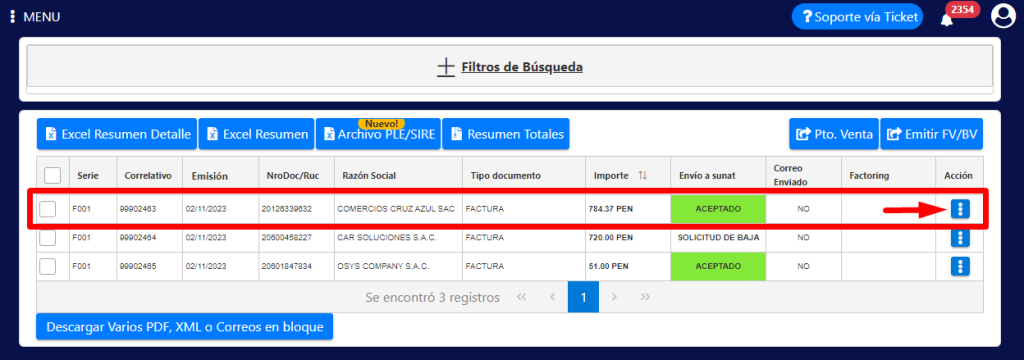
- Para luego hacer clic en el botón “Nota de crédito”.
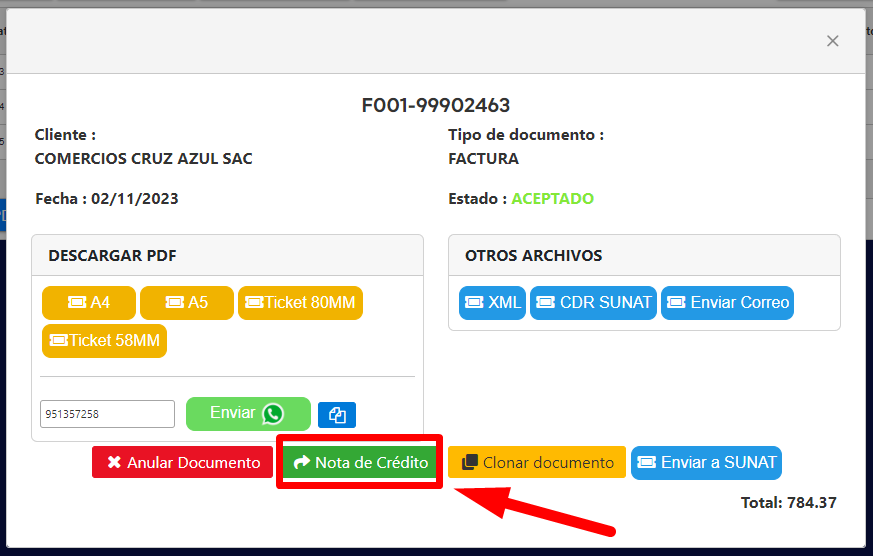
- A continuación, el sistema cargará automáticamente toda la información de tu factura seleccionada, con lo cual sólo deberemos llenar o modificar los datos correspondientes a la nota de crédito.
- Seguidamente ubicamos la pestaña “Referencia de nota de crédito y débito” y en ella seleccionamos el motivo “Corección por Error en la descripción”.
- En “Descripción del motivo” escribimos una breve explicación del motivo de la nota de crédito
En este caso: Error en el color descrito en las motos.
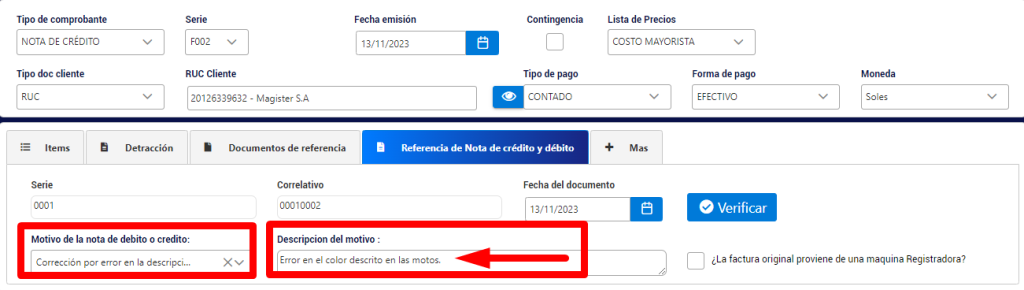
- Ahora, vamos a la pestaña “Ítems”. Aquí ubicamos el ítem que tiene el error y en la columna “Descripción” ingresamos la información correcta. Por ejemplo: Dice “Moto Pulsar 150 Negra” debe decir “Moto Pulsar 150 Verde”.

Por último, hacemos click en el botón “Grabar venta” y confirmamos presionando “Aceptar”.
¡Listo! Ahora puedes descargar tu nota de crédito en diferentes formatos o incluso enviarla por WhatsApp.
¡Ya lo sabes! no te compliques emitiendo tus notas crédito.
Conoce más tipos de notas de crédito en: https://mifact.net/cuales-son-los-motivos-para-emitir-notas-de-credito/
